De beste manieren om GIF toe te voegen aan tekstgesprekken op iPhone/Android
Als het gaat om het uiten van emoties of humor, zijn GIF's een van de meest effectieve en geschikte manieren om je doel te bereiken om je gevoel voor humor te laten zien. Het kan speelse en grappige stickers of tekst bevatten waarmee je elk gesprek kunt opfleuren. Vooral als je een levendige boodschap wilt overbrengen om eventuele negatieve vibes te verdrijven. In dit artikel vindt u manieren om hoe GIF's aan tekst toe te voegen gesprekken met uw iPhone en Android-smartphones. Bovendien leren we je hoe je je eigen GIF's kunt maken met professionele software.
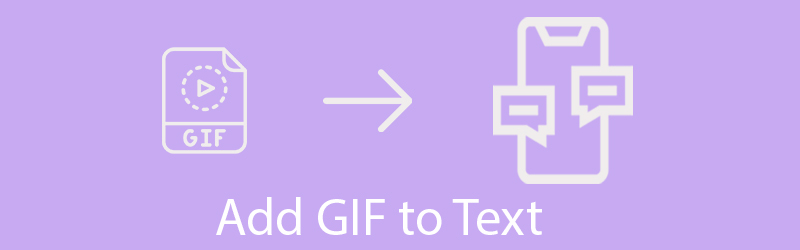

Deel 1. De beste manier om een GIF te maken voor sms'en
Als je het zat bent om dezelfde GIF's vanaf je mobiele apparaat te verzenden, wordt het tijd om een GIF te sturen die nieuw en nieuw is voor de ontvanger. Gelukkig kun je je GIF maken met de beste en gebruiksvriendelijke app voor het maken van GIF's, Vidmore Video Converter. Hiermee kunt u GIF's genereren van gecombineerde afbeeldingen of een video. Je kunt ook tekst of transparante GIF's aan een video toevoegen, ze samenvoegen en exporteren als een GIF. Dat is niet alles. Het stelt je ook in staat om filters, effecten, tekst aan GIF, enz. toe te voegen. Je kunt doen wat je wilt om je gewenste GIF te maken met deze software.
Hieronder volgen de stappen voor het maken van GIF's met Vidmore Video Converter, zodat u GIF's aan tekstberichten kunt toevoegen.
Stap 1. Installeer GIF Maker op pc
Download eerst het installatieprogramma van deze GIF-maker en voer het uit op uw computer. Ga naar Gereedschapskist en open het GIF-maker functie.
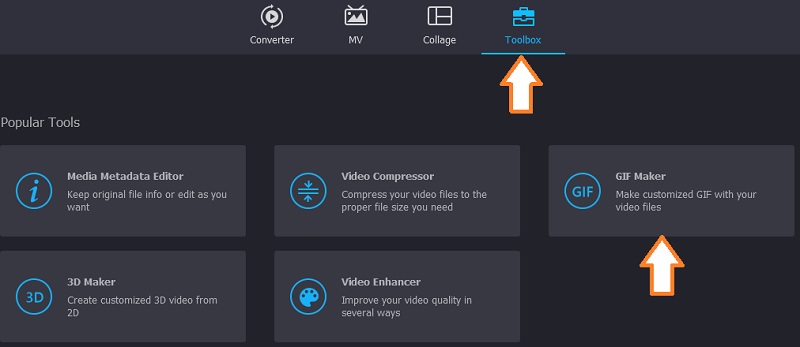
Stap 2. Een videobestand importeren
Klik daarna op de Video naar GIF om de video uit uw computermap te laden en dubbelklik op het videobestand. De video wordt vervolgens toegevoegd aan de GIF Maker-editor. Als je per ongeluk de verkeerde video hebt geselecteerd, kun je deze vervangen door op de Wijzig het bronbestand en kies de juiste video.
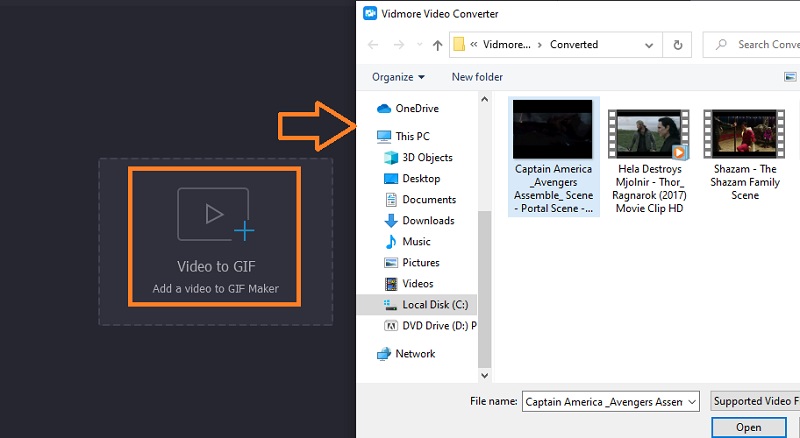
Stap 3. Trim de video
Klik op de Besnoeiing om de video bij te snijden. Zoek uw doelclip uit de video en sleep het trimpictogram naar rechts om het ongewenste beginnersgedeelte van de video te verwijderen. Sleep aan de andere kant het andere trimpictogram naar links om de ongewenste einddelen weg te knippen. Je bent bijna klaar en klaar om GIF's toe te voegen aan tekst op Android- of iPhone-berichten terwijl je doorgaat met de volgende stap.
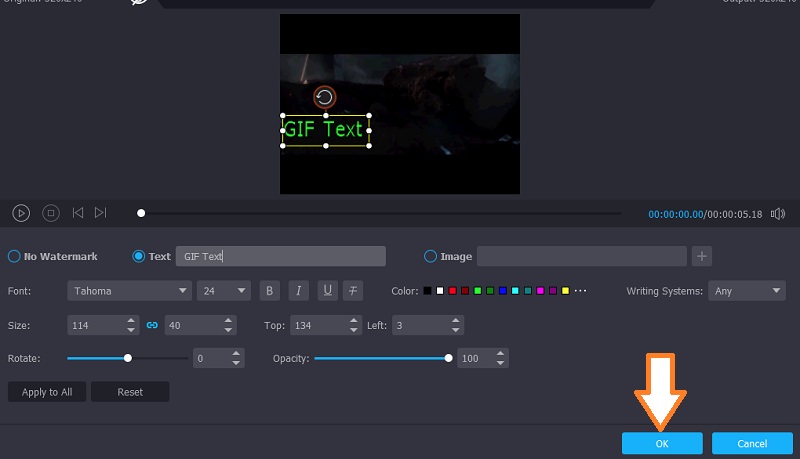
Stap 4. Sla de GIF-uitvoer op
Voordat u de GIF maakt, kunt u enkele uitvoerinstellingen configureren. U kunt besluiten de lusanimatie uit te schakelen, de framesnelheid en uitvoergrootte aan te passen voor de laatste hand. Klik ten slotte op de Genereer GIF knop om het op te slaan. Daarna kunt u de GIF naar uw mobiele apparaat overbrengen.
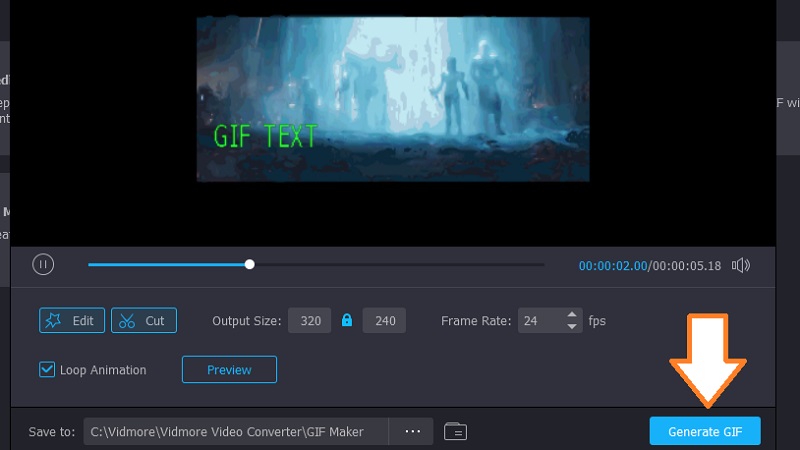
Deel 2. Een GIF sms'en op een iPhone of Android
Nu je hebt geleerd hoe je GIF's kunt maken en ze naar je apparaat kunt overbrengen, kun je communiceren met speelse en levendige animaties. Bovendien zullen we in detail bespreken hoe GIF's aan tekst op iPhone- of Android-berichten kunnen worden toegevoegd. Voor de concrete en specifieke instructies kunt u hieronder voor advies verwijzen.
Hoe GIF's op iPhone door te sturen
GIF's zijn compatibel met elk apparaat of platform, inclusief iPhone. Op voorwaarde dat uw apparaat iOS 10 en hoger ondersteunt, zou u geen probleem moeten hebben om GIF's te verzenden. Deze methode werkt echter mogelijk alleen als uw ontvanger een andere iPhone gebruikt. Aan de andere kant wordt Apple geleverd met een ingebouwde GIF-bibliotheek waar je naar een GIF kunt zoeken. Zorg ervoor dat u uw wifi inschakelt. Zonder verdere uitleg, hier leest u hoe u GIF's op uw iOS-apparaat kunt verzenden
Stap 1. Open de Berichten app op je iPhone.
Stap 2. Start een nieuw bericht door op het Schrijf-pictogram boven aan het scherm te tikken.
Stap 3. Voer daarna de naam van de contactpersoon of het telefoonnummer van de ontvanger in.
Stap 4. Tik onder het berichtveld op de App-lade en kies het Afbeeldingen pictogram dat eruitziet als een vergrootglas.
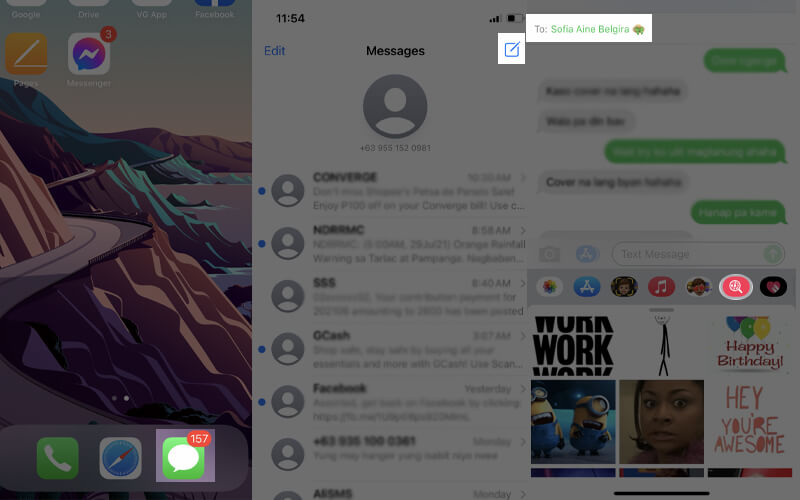
Stap 5. Er verschijnt een ander veld met de tekst Afbeeldingen zoeken. Om naar een specifieke GIF te zoeken, tik je op de zoekbalk en verken je de GIF's die geschikt zijn voor je bericht. Blader optioneel door de categorieën en ontdek enkele populaire GIF's en voeg ze vervolgens in uw bericht in.
Stap 6. Tik op de GIF die je wilt volgen door de Versturen knop die het groene pictogram aan de rechterkant is om het te verzenden.
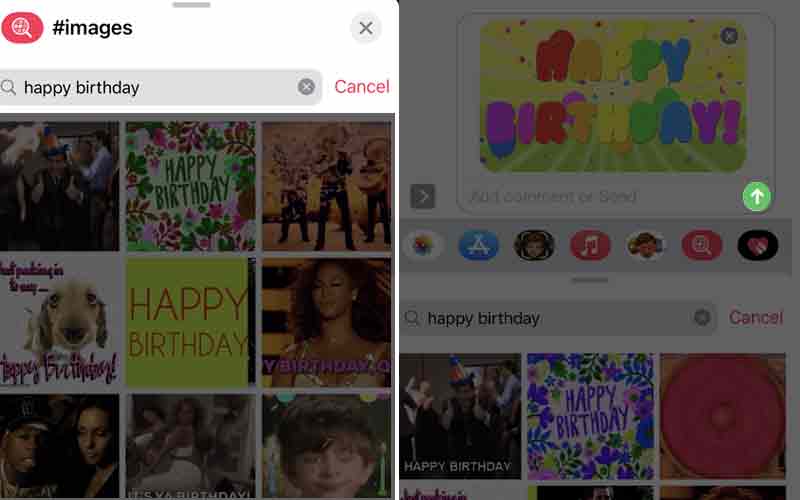
GIF's verzenden op Android-berichten
Je kunt ook GIF toevoegen aan sms-berichten op Samsung-apparaten of elke Android-smartphone. Er is niet veel verschil tussen deze twee apparaten. GIF's zijn zelfs rechtstreeks toegankelijk via de berichten-app van uw Android-apparaat. Dat gezegd hebbende, volgen hier de stapsgewijze procedures voor het doorsturen van GIF's met uw Android-telefoon
Stap 1. Ga naar uw standaard berichten-app.
Stap 2. Stel een nieuw bericht op door op de . te tikken Plus pictogram in de rechterbovenhoek van het scherm.
Stap 3. Typ het telefoonnummer of de naam van de contactpersoon van het veld van de ontvanger en druk vervolgens op Gedaan. Om u nu te leren hoe u GIF aan Android-tekstberichten kunt toevoegen, zoekt u naar de Smiley emoji op je toetsenbord.
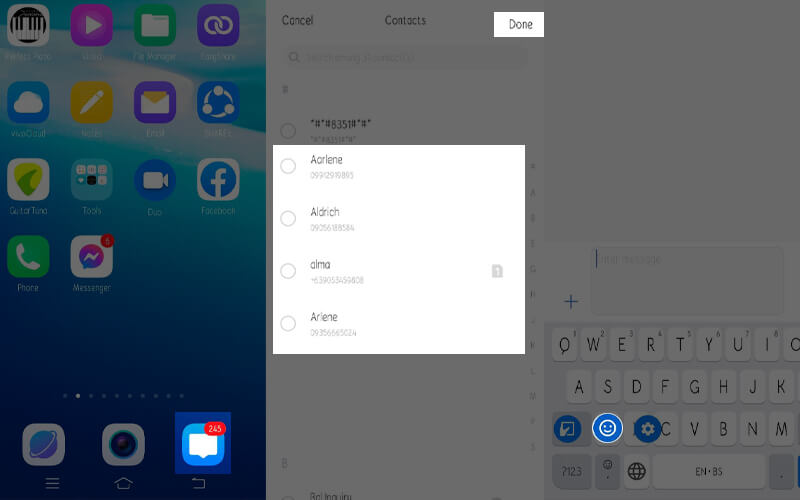
Stap 4. Blader dan door de collectie of gebruik het zoekveld om je gewenste GIF te vinden.
Stap 5. Tik op de geselecteerde GIF voor een voorbeeld en tik vervolgens op Versturen of op de Sim netwerk als je een dual-sim telefoon hebt.
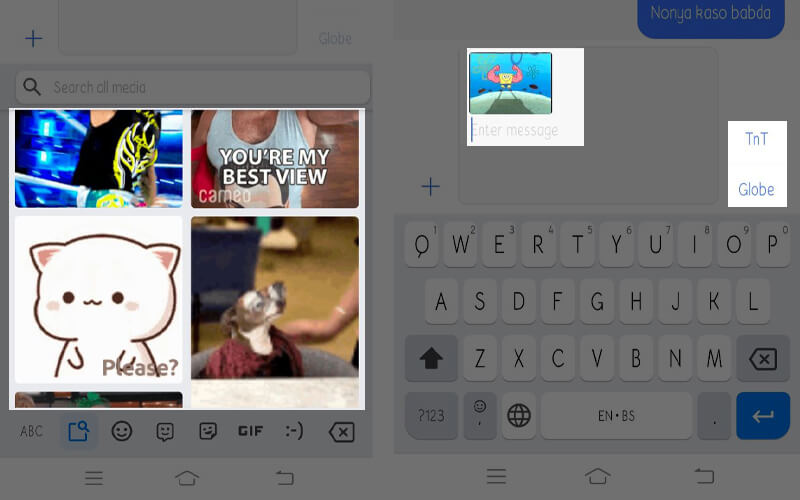
Aanvullende opmerking: Als u niet tevreden bent met de verzameling GIF's die uw mobiele apparaat biedt, kunt u vertrouwen op GIF-apps van derden die een uitgebreide bibliotheek met GIF's hosten. Ga gewoon naar de app store van je telefoon en installeer de GIF-app die geschikt is voor jouw apparaat
Deel 3. Veelgestelde vragen over het toevoegen van GIF aan tekst
Hoe voeg ik GIF's toe aan sms-berichten?
U kunt GIF's verzenden of toevoegen aan uw sms-berichten, ongeacht het besturingssysteem dat u gebruikt, met behulp van de ingebouwde toetsenbord-GIF in uw berichten-app.
Hoe een GIF verzenden via een app van derden?
Er zijn populaire GIF-apps die je op je apparaat kunt installeren als je een brede verzameling GIF's nodig hebt, behalve degene die je hebt geprobeerd met behulp van de ingebouwde GIF-bibliotheek. Voor Android heb je een GIF-toetsenbord. Op iOS kun je GIPHY installeren.
Kan ik mijn eigen GIF's maken op iPhone of Android?
Absoluut ja. Je kunt GIF-toetsenbord of GIPHY gebruiken, wat je maar prettig vindt om te gebruiken. Deze programma's bieden verschillende aanpassingsopties om grappige en speelse GIF's te maken.
Gevolgtrekking
Woorden zijn een krachtig hulpmiddel om te communiceren en bij het vertellen van een verhaal, maar bij het uiten van emoties, is het waarschijnlijk geschikter om animaties te gebruiken. Daarom worden GIF's gemaakt voor dit soort behoeften. Dus om uw werk te vereenvoudigen, hebben we besproken: hoe GIF's aan tekst toe te voegen gesprekken, maak je eigen GIF en stuur ze naar iemand zonder je telefoon te verlaten.


